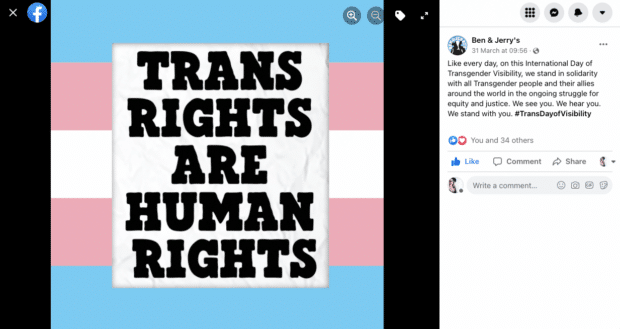Innholdsfortegnelse
Er du på Facebook Live?
Hvis ikke, hva venter du på? En smart trinn-for-trinn-guide som både underholder og utdanner deg? Vel, har vi gode nyheter til deg.
Facebook Live er en av de beste måtene å få kontakt med publikum og øke merkevarens synlighet.
I dette innlegget skal vi lære deg hvordan du bruker Facebook Live-video til det beste av din fordel. Så uansett om du bare er i gang eller leter etter tips og triks, les videre!
Bonus: Last ned en gratis guide som lærer deg hvordan du gjør Facebook-trafikk til salg i fire enkle trinn ved hjelp av SMMExpert.
Hvordan gå live på Facebook
Når du kringkaster en Facebook Live-video, vil den vises på siden din, gruppen eller arrangementet og kan også vises i feeden eller på Facebook Watch.
Når sendingen er over, kan du redigere og dele et opptak av live-videoen på siden din.
Her er trinn-for-steg:
Hvordan gå live på Facebook fra telefonen din
Det er to måter å gå live på Facebook ved å bruke mobilappen.
Bruke Facebook-appen:
1. Gå til siden, gruppen, den personlige profilen eller arrangementet som du vil streame videoen din fra.
2. Trykk på «Hva tenker du på?» eller Opprett innlegg .
3. Trykk på Live , som ligger i listen over alternativer.
4. Skriv en beskrivelse – her kan du merke venner, samarbeidspartnere eller posisjonen din.knappen og begynn å filme!
Meteorolog Chris Nelson, for eksempel, live streamet hans tornadojakt nær Glenmore City, Wisconsin. Selv om vi definitivt ikke godtar å jage tornadoer (Chris, du er en vill mann), fikk videoen hans over 30 000 visninger og sannsynligvis noe trafikk til nyhetssiden hans som et resultat.
Live-arrangementer og forestillinger
Hvis du ikke kan være der personlig, er det nest beste å se en forestilling, konsert eller konkurranse utfolde seg via Live. Eller, hvis du egentlig ikke er interessert i folkemengder eller baderomsoppstillinger, kan det være det beste.
Tross alt er det bra nok for Shawn Mendes og venner! I tillegg får du et nært og personlig syn på utøverne.
Dette gjelder også for konferanser, paneler, forelesninger og workshops. Hvis et kamera og en mikrofon kan fange det, kan du få det opp på Live for alle å se.
Bak kulissene
Folk elsker å få et innblikk i hva som foregår Bak scenen. Gi fansen og følgerne dine det de vil ha med en live-turné, som Gwrych Castle-en nedenfor!
Produktdemoer, bruksområder eller veiledninger
Vis frem alle funksjonene og fordeler, eller skjulte tips og triks, av produktene dine (eller produktene du elsker) over Live.
Kanskje du, som Kristen Hampton, har funnet et produkt som får deg til å le, og du vil dele det med følgerne dine. Vi skjønner det: Hvis vi fant en rappende, bæsjende påskekyllingleke,vi vil også vise verden.
Produktlanseringer
Er du i ferd med å slippe årets heteste produkt?
Det er perfekt innhold å bygge spenning rundt. Forsterk publikum med teaser-innlegg, og gjør deretter en dramatisk avduking over Facebook Live!
Samarbeid med en influencer
Har du en influencer du liker? Slå deg sammen med en for å gi samfunnet ditt litt variasjon og øke videooppslutningen. Ta en side ut av boken til Who What Wear og bruk plattformen din til å gi dem en stemme.
Live Shopping
Hvis du er på Facebook-butikker (hvis ikke, her er hvordan), kan du lage en produktspilleliste i Commerce Manager for å vise frem varene dine. Hvis du ikke planlegger å ha en Facebook-butikk, ikke bekymre deg – du kan fortsatt vise frem varene dine, bare uten produktspillelisten.
Det kan være en ganske lukrativ strategi – 47 % av nettkundene sa at de ville kjøpe produkter direkte fra direktesendte videoer.
I produktspillelisten din vil du lage en samling produkter som skal vises under direktesendingen. Her kan du merke og koble produkter til e-handelsbutikken din. Så bom! Du er klar.
Les mer om hvordan du lager en Live Shopping-opplevelse her.
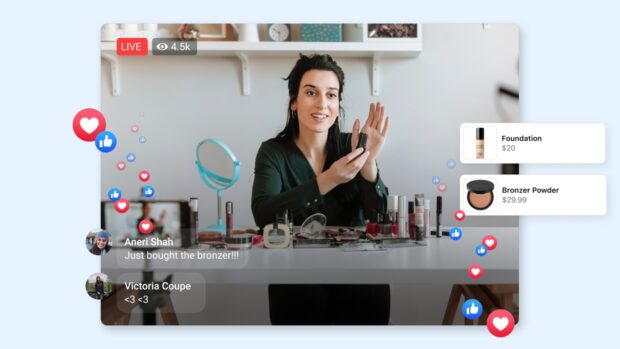
Kilde: Facebook
Bruk strømmen din til å si fra om verdiene dine
Når du selger noe – merkevaren din, produktene dine, tjenestene dine eller bare innholdet ditt – folk vilvet at de gir pengene sine, tiden og oppmerksomheten til noen med de samme verdiene.
Over halvparten (56 %) av globale forbrukere har sagt at det er viktig for dem at "merkene de kjøper fra støtter de samme verdier de tror på.»
Bruk Live-strømmen din til å snakke om tingene som betyr noe for deg. Ikke vær bekymret for at du kommer til å miste følgere for å snakke ut heller. Et publikum som er på linje med deg vil være mer lojale enn den generelle massen.
Ben & Jerry's, for eksempel, kan være et iskremselskap, men disse folkene er ikke redde for å bli krydret. De er unapologetisk vokale på sine sosiale plattformer og har fått en lojal tilhengerskare.
Kilde: Ben & Jerry's Facebook
Avslutt med en CTA
Fullfør livestrømmen din med en sterk oppfordring til handling (CTA). En effektiv CTA forteller publikum hva deres neste trinn bør være etter at de er ferdige.
Det kan være å delta på din neste direktesending, koble til et produkt eller be seerne om å like Facebook-siden din eller innholdet.
Finn tips for å skrive en effektiv oppfordring til handling her.
Andre Facebook Live-spørsmål
Hvordan behandler Facebook-algoritmen Facebook Live-video?
Det korte svaret: Facebooks algoritme elsker Facebook Live-video.
I følge Facebooks siste forklaring på hvordan algoritmen fungerer, "avgjør systemet hvilke innlegg som visesi nyhetsstrømmen din, og i hvilken rekkefølge, ved å forutsi hva du mest sannsynlig vil være interessert i eller engasjere deg i.»
Videoinnhold – spesielt Facebook-livestrømmer – skaper høyere engasjement, interesse og interaksjoner enn annet innhold. Det er en ganske sikker innsats det er her du bør fokusere.
Nå, hvis du virkelig ønsker å forbedre algoritmespillet ditt, er denne ressursen for algoritmen på Facebook din nye beste venn.
Hvor lange kan Facebook Live-videoer være?
Tidsgrensen for direktesending på datamaskinen, strømmeprogramvaren eller fra mobilen din er 8 timer.
Dessverre for alle du Chatty Kathys der ute, etter 8 timer vil strømmen din automatisk slå seg av.
Hvordan kobler du Zoom til Facebook Live
For å bruke Facebook Live for Zoom-møter for alle medlemmer av organisasjonen din, følg disse fire trinnene:
- Logg på Zoom-nettportalen som administrator. Du trenger rettigheten til å redigere kontoinnstillinger.
- Trykk Kontoadministrasjon og velg deretter Kontoinnstillinger.
- Under Møte-fanen (plassert i delen I møte (avansert) , aktiver Tillat livestreaming av møter , merk av for Facebook og klikk Lagre .
- Hvis du gjør denne innstillingen obligatorisk for alle brukere på kontoen din, klikker du på låsikonet.
Hvis du bare prøver å aktivere direktestrømming møter som duvert på Facebook, du trenger ikke å være administrator.
- Logg på Zoom-nettportalen.
- Klikk på Innstillinger.
- På Møte -kategorien under Møte (avansert) -delen, aktiver Tillat direktesending av møter, merk av for Facebook -alternativet og klikk Lagre .
Zoom sier: "Hvis alternativet er nedtonet, har det blitt låst på enten gruppe- eller kontonivå, og du må kontakte Zoom-administratoren din for å gjøre endringer."
Hvis du ønsker å være vertskap for webinarer, grupper eller trenger å feilsøke, gå til Zoom-nettstedet.
Hvordan dele skjerm på Facebook Live
For å dele skjermen med seere under en direktesending, må du gå direkte med kameraet ditt.
- Gå til Live Producer .
- Velg Bruk kamera.
- Gå til Oppsett-menyen og velg Start Skjermdeling.
- Velg innholdet du vil dele.
- Klikk Del .
- Klikk Gå live.
- For å slutte å dele skjermen, klikk Stopp deling av skjerm.
Hvordan lagre Facebook Live-videoer
Etter direktesendingen vil du se en skjerm som lar deg legge den ut på siden din. Her kan du trykke på nedlastingsknappen for å lagre videoen på kamerarullen din.
Gratulerer! Du er offisielt en Facebook Live-aficionado.
Vil du gå enda lenger med livestreammestring?Gå videre til vår Instagram Live-veiledning neste gang.
Strømlinjeform Facebook-markedsføringsstrategien din med SMMExpert. Fra ett dashbord kan du planlegge innlegg og videoer, engasjere publikum, lage Facebook-annonser og mer. Prøv det gratis i dag.
Kom i gang
Gjør det bedre med SMMExpert , alt-i-ett-verktøyet for sosiale medier. Hold deg oppdatert, veks og slå konkurrentene.
Gratis 30-dagers prøveperiodeEller bruk widgetene nederst på skjermenfor å legge til andre elementer, som avstemninger eller lenker. hamburgerknappeni nedre høyre hjørne vil gi deg en uttømmende liste over alternativer. Her kan du også begrense tilgang eller krysspost mellom kanaler. 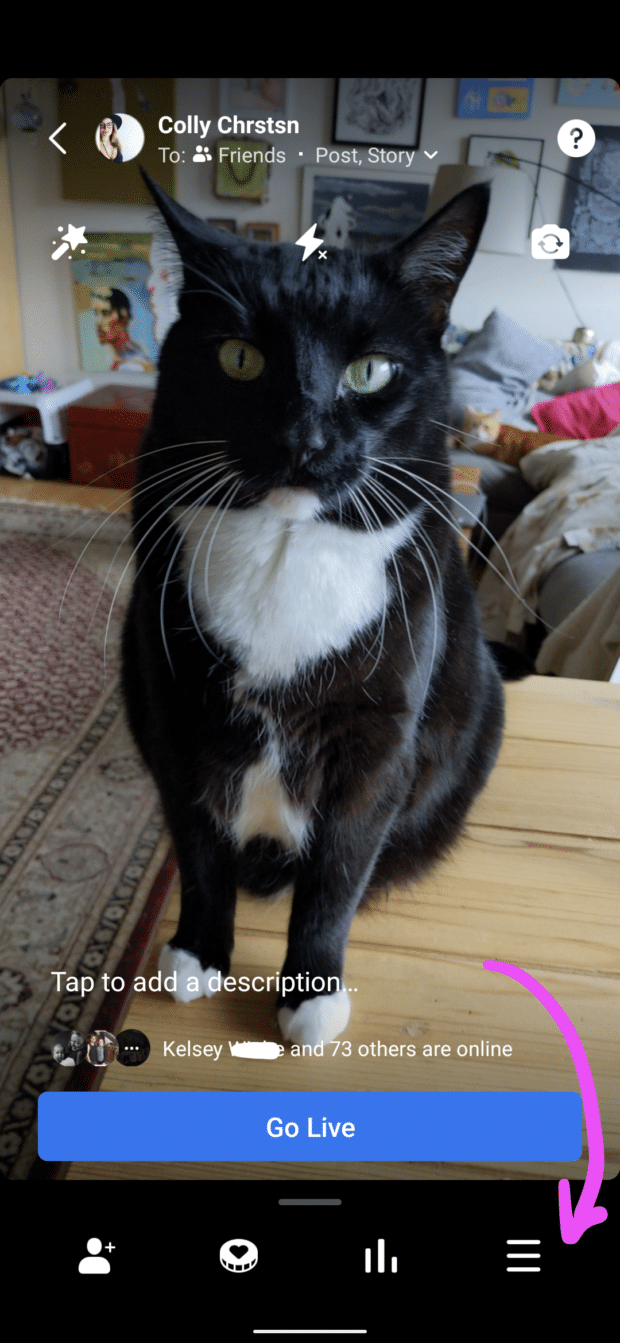
5. Trykk på Start direktevideo for å starte direktesendingen.
6. Når du er ferdig, trykk på Fullfør for å avslutte direktesendingen.
Bruke Skaperstudio-appen:
- På Hjem- eller innholdsbibliotek-fanen , klikk på skriveikonet øverst til høyre.
- Velg alternativet for Livepost .
- Skriv en beskrivelse. (Det er her du kan merke venner, samarbeidspartnere eller posisjonen din.)
- Trykk på Start direktevideo for å starte direktesendingen.
- Når du er ferdig, trykk på Fullfør for å avslutte direktesendingen.
Slik går du direkte på Facebook fra datamaskinen din
Du kan lage live videoinnhold ved å bruke datamaskinens innebygde webkamera og mikrofon. Du har også muligheten til å koble til avansert produksjonsutstyr hvis du vil.
Ta livestreamen til neste nivå med grafikk, skjermdeling og mer. Du kan også inkludere strømmeprogramvare som Streamlabs OBS. (For mer informasjon om å koble til strømmeprogramvare, klikk her.)
Uansett hvilke verktøy du bruker for å gå direkte fra datamaskinen din, vil Facebook først lede deg til Live Producerverktøy.
Ved bruk av det innebygde webkameraet:
1. Øverst i nyhetsstrømmen klikker du på Live Video-ikonet under "Hva tenker du på?" statusfelt.
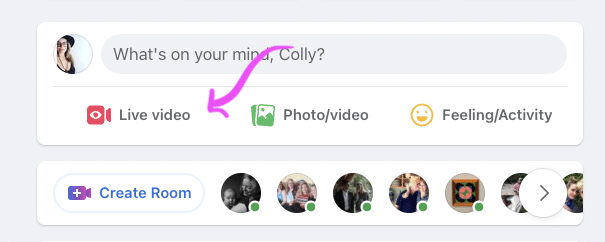
2. Du vil bli ført til Live Producer-verktøyet, der Facebook vil spørre deg om du skal gå Live nå eller sette opp et arrangement for senere. Du kan velge hvor du vil legge ut strømmen på venstre side.
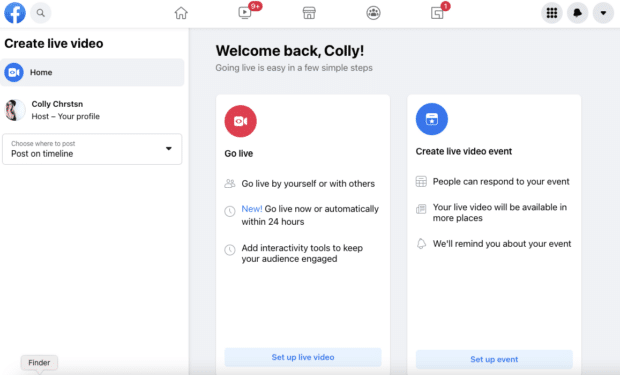
Deretter kan Facebook be deg om å bruke mikrofonen og kameraet.
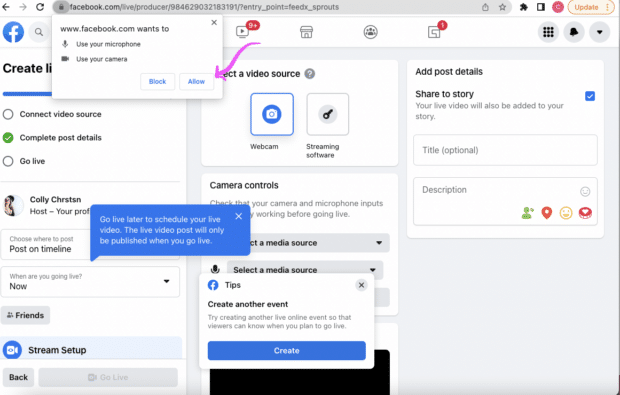
3. Til slutt velger du videokilden din – velg Webcam.
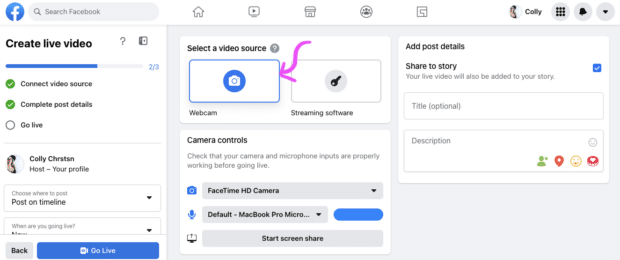
4. Se til venstre på skjermen under Legg til innleggsdetaljer. Her kan du skrive en beskrivelse og legge til en valgfri tittel for livevideoen din. Du kan også tagge personer eller steder eller velge å samle inn penger med den hjertestemplede Doner -knappen.
5. Når du er klar, klikker du på Go Live-knappen nederst til venstre på skjermen.
Finn mer informasjon om hvordan du bruker Live Producer her. Facebook har også avanserte tips for planlegging av et større virtuelt show eller arrangement her, slik at du kan forberede deg til større show.
15 tips for bruk av Facebook Live
Nå som du har mestret de grunnleggende ferdighetene, er det på tide å øke den. Bruk disse tipsene og beste fremgangsmåtene for å fange publikums oppmerksomhet.
Planlegg fremover
Når du planlegger din neste Facebook Live-video, bør du starte med en hensikt. Skriv ned noe du viloppnå eller meldingen du vil fortelle følgerne dine før du går live.
Når du har et klart mål, kan du skrive ned noen samtalepunkter for å hjelpe deg med å veilede samtalen. Live-videoen din blir jevnere hvis du har en destinasjon i tankene.
Vær autentisk
Den upolerte, alt-kunne-skje-naturen til Live-videoer er en del av sjarmen deres. Omfavn denne innebygde intimiteten og autentisiteten.
Å dele et ufiltrert, usensurert syn på livet ditt eller virksomheten din bidrar til å skape tillit hos seerne. Ikke vær redd for å bli ekte! Så lenge det er innenfor Facebooks atferdskodeks, selvfølgelig.
Slag deg sammen med gjester
Noe av det mest engasjerende direktesendte innholdet involverer samkringkasting: to eller flere folk som chatter live.
I disse sendingene med delt skjerm kan du annonsere både til ditt eksisterende publikum og dine gjester. Bare sørg for at du ber dem om å promotere sendingen på kanalen deres.
For større grupper (opptil 50 deltakere!), kan du sende direkte til Facebook fra Messenger Rooms.
Du kan også bruk utvalgt strømmeprogramvare, som Zoom (se ovenfor), for å samkringkaste.
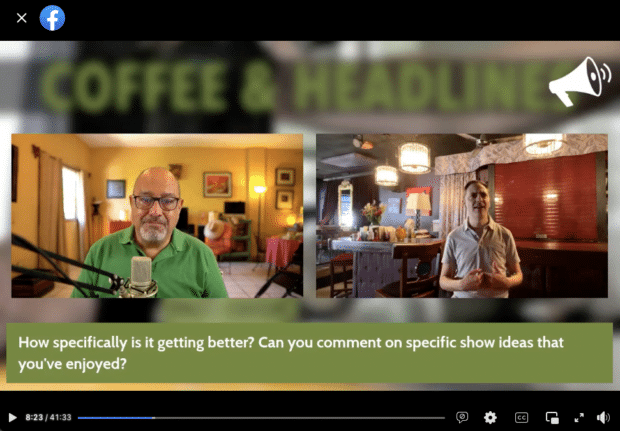
Kilde: Paco Ojeda • Coffee & Overskrifter på Facebook
Bygg forventning
Det er ingenting verre enn et tomt publikum. Så unngå å høre sirisser ved å bygge hype!
Begynn med teaser-innlegg! Her er noen enkle ideer å fådu startet:
- Vær mystisk. Ingenting skaper spenning som å ikke vite hva som kommer.
- Søk inn superfans eller e-postabonnenter med innsideinformasjon.
- Gjør det verdt det ved å love en giveaway eller en premie på slutten av episoden.
- Tell det ned.
Facebook tilbyr også muligheten til å abonnere på Live Notifications, for å sikre at publikum ikke går glipp av et øyeblikk.
Du kan også velge å planlegg sendingen en uke i forveien, noe som gjør at følgerne dine kan abonnere på påminnelser, slik at de ikke går glipp av noe.
Les mer om innstillinger for planlegging av direktesendt video på Facebooks brukerstøtte for bedrifter.
Test sendingen din privat først
Hvis du er som oss, må du dobbeltsjekke ting før du publiserer dem. Du kan enkelt teste vannet i sendingen din for å få trygghet på forhånd.
Endre personverninnstillingene dine til «Bare meg» for å se live-videostrømmen. Du kan sjekke lyd, lys og vinkler før noen ser deg.
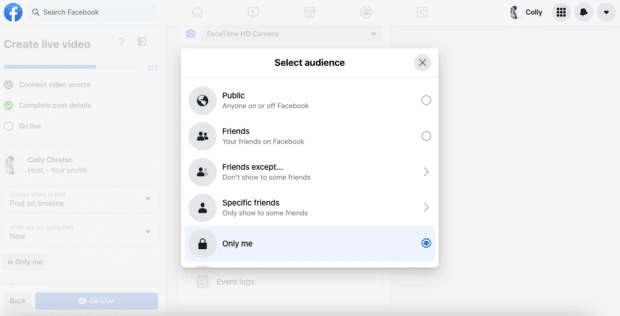
Invester i kvalitet
Webkameraer, ringlys, og mikrofoner er mye mer kostnadseffektive enn de pleide å være. Du kan få verktøy av anstendig kvalitet som ikke vil ødelegge banken, men som vil gjøre Live-videoene dine så mye morsommere å se på.
Vi har et fullstendig eget innlegg om sosiale medier videospesifikasjoner og hvordan du bruker dem til dinfordel.
Tagg samarbeidspartnerne dine
Alle liker en tag! Direktestrømbeskrivelser tilbyr muligheten til å merke personer, sider eller steder. Bruk disse til å rope ut samarbeidspartnerne dine eller identifisere posisjonen din eller virksomheten din.
Tagger hjelper seerne med å forstå hva de ser på og lar innholdet nå ut til publikum utenfor ditt eget.
Fortsett å tilby kontekst
Superfansene dine kan være seere fra begynnelsen av strømmen din, men andre vil dukke inn og ut. Så sørg for at du gir nye seere kontekst.
Sett inn korte oppsummeringer gjennom sendingen for raskt å forklare hvem, hva, hvor eller hvorfor. Hold deg til minimum for forståelse. Du kan for eksempel bruke gjestenes navn eller yrker regelmessig.
Teksting på videoen din som forklarer konteksten er en ganske feilsikker måte å holde folk orientert. Du kan også feste en kommentar som gir en viss kontekst eller ber om engasjement.
Engasjer seerne aktivt
Livestreamer lar deg samhandle med seerne i sanntid.
Chat med seerne mens de logger på og svar på kommentarer og spørsmål når de strømmer gjennom. Du kan feste kommentarer til toppen av chatten mens du svarer på dem.
Hvis du har et aktivt fellesskap, kan en moderator lagre strømmen din. Be en annen person om å holde øye med chatten eller filteret for de beste kommentarene eller spørsmålene å dele, sådu kan gjøre det du er best – vert!
Tilby interaktivt innhold
Facebook Live-seere er ofte passive målgrupper, men samtalen trenger ikke å være en ener -veisgate. Øk det et hakk ved å promotere interaktivt innhold som matlagingsprogrammer, kunstopplæringer eller treningsøkter.
Selv om ekspertiseområdet ditt eller merkevaren din ligger utenfor det, ikke vær redd for å eksperimentere. Ta en side ut av Alexandria Ocasio-Cortez sin bok. Hun er vertskap for politiske spørsmål og svar mens hun lager mat.
Lag ditt eget høydepunkt
Vær kreativ! Du kan trimme alle unødvendige opptak og lage kortere klipp for å dele på Facebook når strømmen er over.
Lag din egen høydepunktsrull i seks enkle trinn.
- For å trimme en tidligere live video, gå til Skaperstudio og deretter Innholdsbiblioteket.
- Klikk på fanen Innlegg .
- Merk av i boksen ved siden av videoen du vil redigere.
- Velg Rediger innlegg.
- Velg Trimming eller Videoklipp og beskjær som du vil.
- Trykk Lagre når du er ferdig. Du finner det ferdige produktet under fanen Klipp .
Produser regelmessig planlagt programmering
Hvis publikum vet at du legger ut hvert innlegg Tirsdag kveld vil de stadig komme tilbake – og algoritmen merker det.
Konsistens trenger ikke å være kjedelig: hold den frisk med nye formater eller typer innhold (se interaktivt ovenfor!).Hold styr på hva publikum reagerer mest på.
Vær vert for et betalt online arrangement
Betalte arrangementer lar skapere begrense innholdsdistribusjon til billettinnehavere eller registrerte brukere. Facebook opprettet disse arrangementene for å gi småbedriftseiere og arrangementsprodusenter en annen inntektsstrøm under pandemien, og har sagt at de ikke vil samle inn "noen avgifter for kjøp av betalte arrangementer på nett før i 2023."
Du kan lære mer om Onlinebegivenheter her.
Legg til bildetekster
Teksting er den enkleste måten å øke videorekkevidden på. Med dem kan du nå dine døve og hørselshemmede publikummere og personer hvis språk er forskjellig fra ditt. I tillegg vil mange hørende folk som snakker språket ditt fortsatt se videoen din med lyden av.
Inkluderende innhold er bare bra innhold. Det øker rekkevidden din, viser publikum at du ser dem, og gjør internett til et bedre sted.
Få flere tips for å lage inkluderende innhold på sosiale medier her.
Krysspromoter liveinnholdet ditt
Spre budskapet! Ved å annonsere livestrømmen din på de andre kontoene dine kan du nå nye folk som er tørste etter mer av innholdet ditt. Hvis du har andre kanaler, er det bare fornuftig å legge ut om Facebook Live-feeden din på dem.
Hvis du kan overbevise andre om å krysspromotere liveinnholdet ditt, vil du se et enda mer mangfoldig publikum på din nesteviser.
Bonus: Last ned en gratis guide som lærer deg hvordan du gjør Facebook-trafikk til salg i fire enkle trinn ved hjelp av SMMExpert.
Få gratisguiden akkurat nå!Facebook Live-videoideer for bedrifter
Ok! Du vet hvordan du lager, promoterer og publiserer Facebook-livevideoer. Nå skal vi komme inn i hjertet og sjelen til virale videoer med disse kreative Facebook-innholdsideene.
Trykk på populære emner
Er du en av de første folk å vite om store aktuelle hendelser? Kan du oppdage en viral utfordring på en mil unna? Vel, nå har du sjansen til å utnytte interessene dine.
Ta et hint fra National Guide Dogs Australia (cue hearts melting), som var vertskap for en live valpestream på National Puppy Day. Tenk på Golden Retriever-valper, en massiv ballgrop og ustanselig publikumsengasjement.
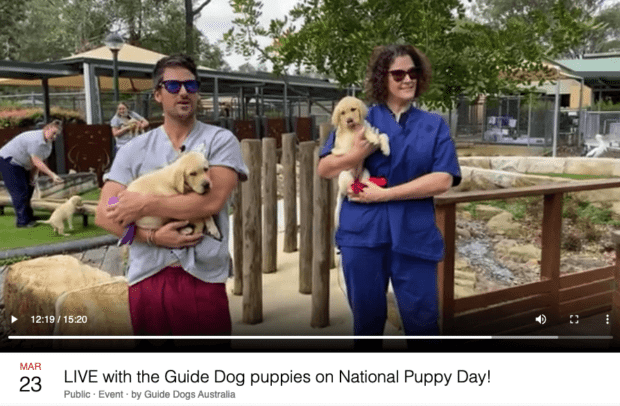
Kilde: Guide Dogs Australia på Facebook
Spørsmål og svar og intervjuer
Samkringkastingsfunksjonaliteten til Facebook Live gjør det til det ideelle formatet for å grille noen live på lufta.
Det beste: Ta spørsmål fra publikummet ditt! Å la seerne veie inn kan gi deg uendelig mye innhold og få folk til å føle seg sett.
Fotballstjernen Mohamed Kallon, for eksempel, gjorde en direkte Q&A med Sierra Leone-nyhetskanalen Makoni Times News.
Breaking news
Er du på rett sted, rett tid? Hit den Live